Nếu bạn đã tham khảo qua bài viết cách tạo Form liên hệ trong WordPress thì khi gửi Mail sẽ không có thông báo. Đây là do nhà cung cấp Hosting đã tắt gửi mail đi rồi. Vì thế bạn sẽ phải cái Plugin WP Mail SMTP thiết lập cấu hình gửi mail trong WordPress bằng SMTP của Gmail.
Các bước cấu hình SMTP của Gmail cho WordPress
Bước 1: Trước tiên cần cài Easy WP SMTP trực tiếp trên WordPress hoặc tải về rồi up lên.
Vào Plugin => Add new
Gõ WP Mail SMTP vào ô tìm kiếm, tên của plugin là Easy WP SMTP
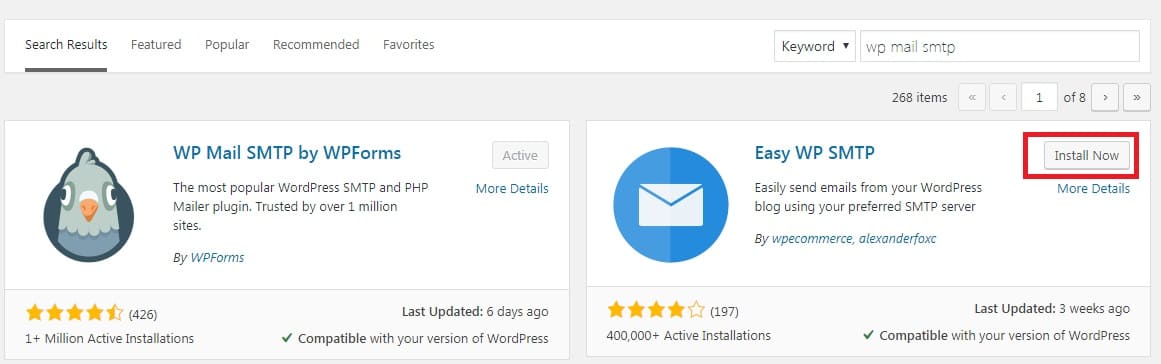
Cài xong nhớ Active để kích hoạt Plugin hoạt động
Nhấp vào Settings => Easy WP SMTP
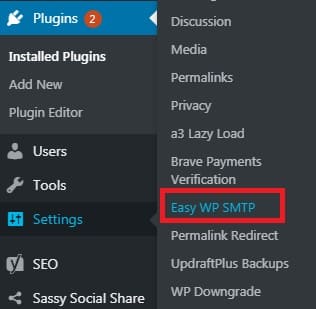
Tiếp theo bạn cấu hình như sau
- From Email Address – Email của bạn
- From Name – Tên của bạn
- SMTP Host – Điền là smtp.gmail.com
- Type of Encryption Chọn SSL/TLS
- SMTP Port – Điền 465
- SMTP Authentication – Chọn Yes
- SMTP Username – Điền Email
- SMTP Password – Mật khẩu ứng dụng (Đọc hết bài!)
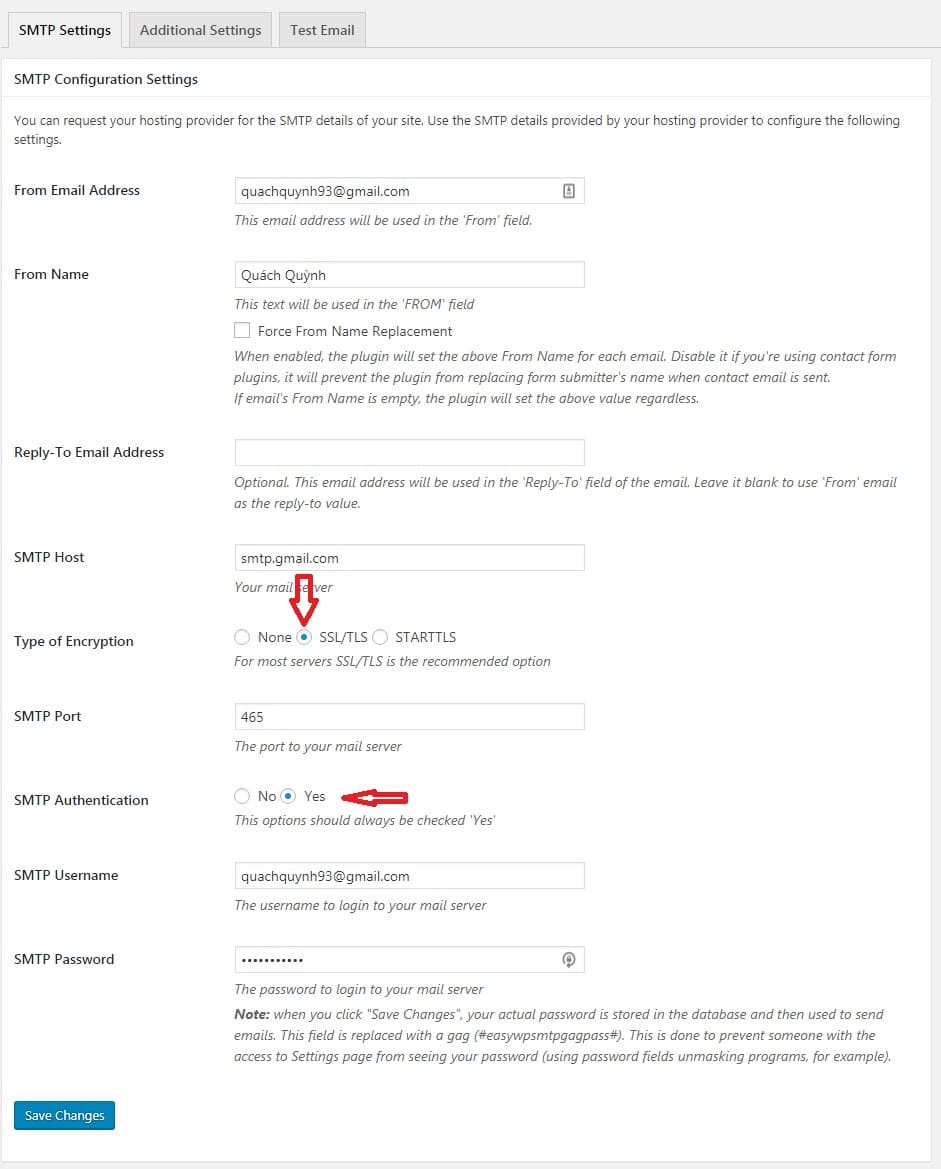
Bước 2: Đăng nhập gmail https://myaccount.google.com/
Nhấp vào biểu tượng mấy dấu chấm rồi chọn tài khoản
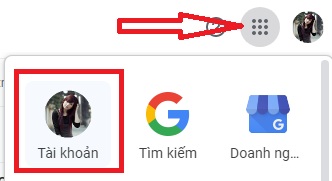
Tiếp theo chọn Bảo mật => Mật khẩu ứng dụng
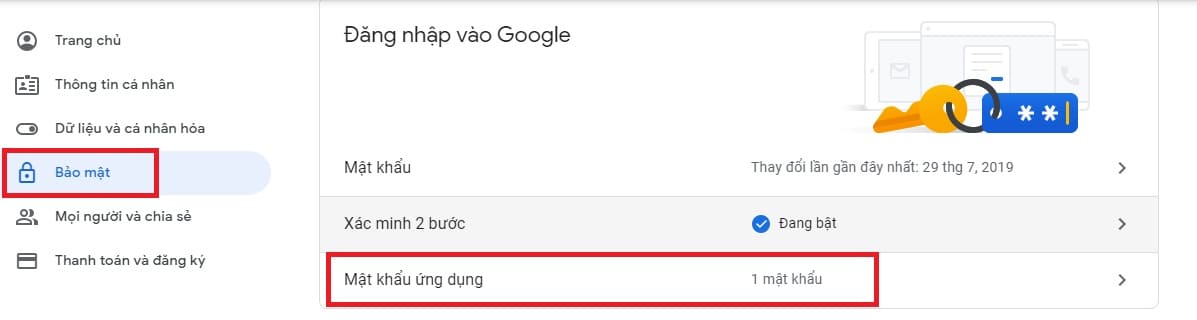
Gmail yêu cầu đăng nhập lại
Chọn ứng dụng => Khác
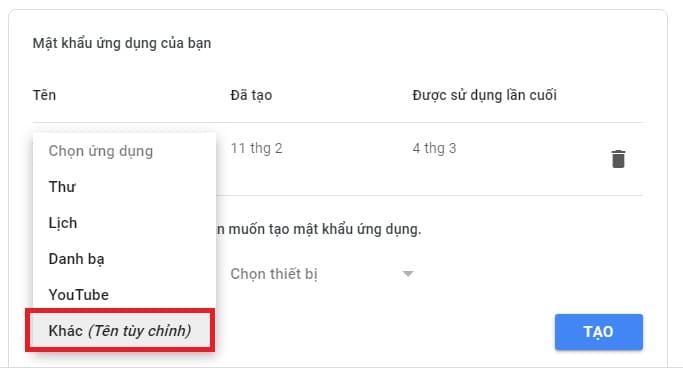
Đặt tên bất kỳ
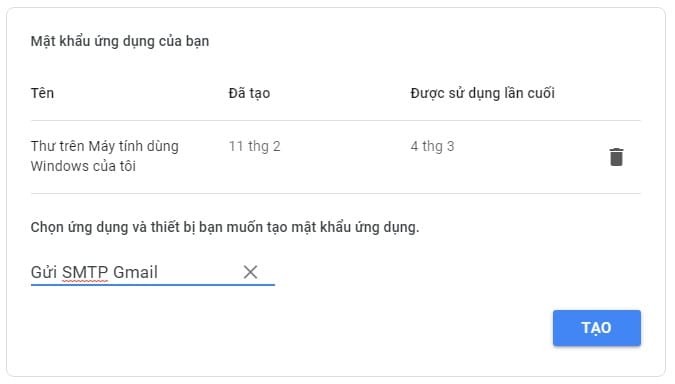
Sau đó ấn nút Tạo
Mật khẩu ứng dụng được tạo, bạo Copy cho vào Easy WP SMTP
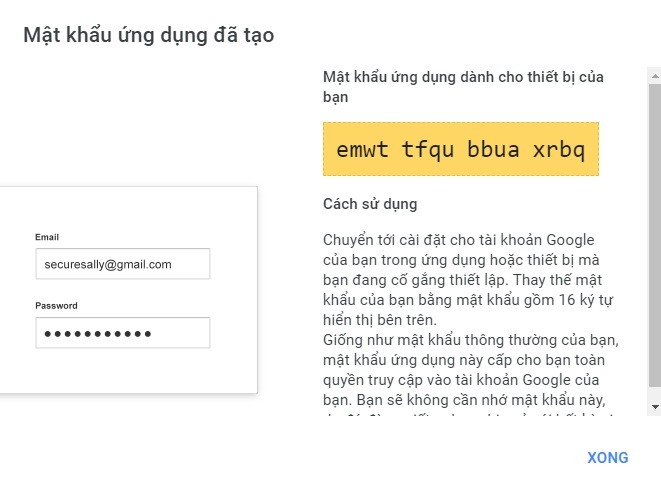
Cho mật khẩu vào phần SMTP Password
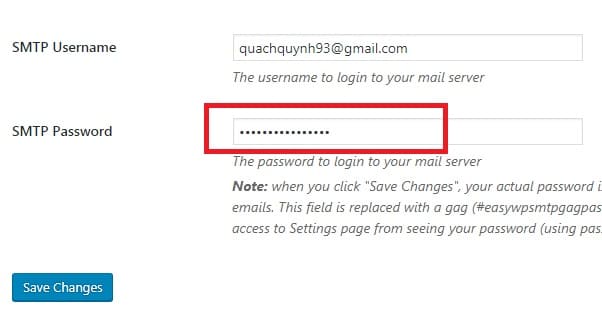
Cuối cùng lưu lại. Và thử test với Contact Form 7 hoặc WPFORMS để xem kết quả.
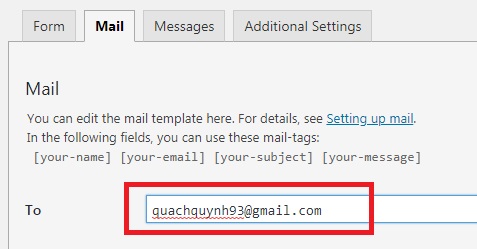
Lưu ý: Mail trong Contact Form 7 hoặc WPFORMS phải là Mail bạn đã dùng để cấu hình SMTP của Gmail nhé.
Lời kết: Qua bài viết này bạn đã biết cách tạo Form liên hệ trong WordPress rồi phải không. Ngay sau khi đọc xong bạn hãy thử thực hành và test xem kết quả được chưa. Chúc bạn thành công!







Hướng dẫn cách tắt comment trong wordpress
Trong quá trình xây dựng và quản lý một trang web WordPress, việc tắt chức năng comment có thể là một yêu cầu phổ biến. Điều này…